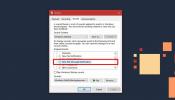Twórz, edytuj, konwertuj pliki PDF i eksportuj jako pliki EXE za pomocą PDFCool
Omówiliśmy wiele edytorów PDF dla platform komputerowych, internetowych i mobilnych, takich jak PDFzen dla systemów Windows, Web, iOS i Mac OS X, które umożliwiały edycję i udostępnianie plików PDF we współpracy. PDF Mod była kolejną wszechstronną opcją dla Linuksa. Krótko mówiąc, istnieje wiele narzędzi PDF, z których wszystkie oferują własne zestawy funkcji i funkcjonalność. Jeśli szukasz innego do wypróbowania, daj PDFCool edytor PDF temu. Jest to bezpłatna przeglądarka i edytor plików PDF dla systemu Windows, która zawiera w pakiecie różne narzędzia związane z plikami PDF.
Możesz edytować istniejące pliki PDF, tworzyć nowe od podstaw lub wyodrębniać pewne elementy, takie jak obrazy i tekst, z już istniejących. Podobnie możesz wstawić własne obrazy do dokumentu aktualnie załadowanego w PDFCool. Ponadto umożliwia konwersję plików PDF do różnych formatów graficznych i tekstowych i odwrotnie.
Niestety, aplikacja jest dostarczana z oprogramowaniem typu bloatware w postaci reklamy w aplikacji dla innych narzędzi programisty, które mogą stale przeszkadzać w przepływie pracy. To jedna z największych przykrości, z jakimi spotkałem się podczas jego testowania. Interfejs zawiera pasek narzędzi u góry, który pozwala nawigować po dokumencie oraz powiększać i pomniejszać go.

Pasek menu dodatkowo rozszerza funkcjonalność narzędzia, zapewniając funkcje takie jak tworzenie zakładek i konwersja dokumentów. Menu Konwertuj jest jedną z najbardziej obiecujących funkcji aplikacji, ponieważ umożliwia dostęp do wielu narzędzi związanych z plikami PDF z jednego miejsca. Na przykład „PDF na dowolny” umożliwia konwersję pliku PDF do wielu formatów, takich jak DOC, HTML, PNG, JPEG, RTF, TXT, XLS, PPT, POT, EMF, WMF, SVG – w skrócie, bez względu na format potrzebny do przekonwertowania pliku PDF na PDFCool pokryty. Zawiera również konstruktor EXE, który może przekonwertować plik PDF na plik wykonywalny do przeglądania na dowolnym komputerze z systemem Windows, niezależnie od tego, czy ma zainstalowaną przeglądarkę PDF, czy nie. A jeśli Twoje pliki PDF zawierają elementy graficzne, takie jak obiekty i obrazy, możesz skorzystać z opcji „Utwórz graficzne pliki PDF”.

Zarządzaj obrazami to kolejna fajna mała funkcja, która natychmiast wyodrębnia obrazy specyficzne dla użytkownika z wybranych stron w dokumencie. Ta funkcja otwiera się we własnym oknie i eksportuje wyodrębnione pliki obrazów do katalogu zdefiniowanego przez użytkownika. Oprócz obrazów PDFCool PDF Editor umożliwia również wyodrębnianie wybranych stron z dokumentu. Menu Strona udostępnia różne opcje przycinania, łączenia, kopiowania i powielania stron.

Jeszcze jedną fajną funkcją aplikacji jest możliwość konwersji stron internetowych do formatu PDF, a nawet umożliwienie dodawania do nich adnotacji, zanim to zrobisz! Po prostu wybierz „Utwórz plik PDF ze strony internetowej” w menu Plik, aby uruchomić to okno (które można uznać za rodzaj mini-przeglądarki) i wprowadź adres URL strony, którą chcesz przekonwertować. Aplikacja pobiera wszystkie wymagane informacje ze strony i pozwala wyeksportować je do głównej edycyjny obszar roboczy, z którego możesz dodawać adnotacje i konwertować stronę zgodnie ze swoim preferencje.

Chociaż jest nękany przez irytujące nagware, które może nieustannie zakłócać przepływ pracy, sama szereg funkcji związanych z PDF, które zawiera, sprawia, że PDFCool PDF Editor jest interesującą aplikacją jego uprzejmy. Działa na Windows XP, Windows Vista, Windows 7 i Windows 8. Obsługiwane są zarówno 32-bitowe, jak i 64-bitowe wersje systemu operacyjnego.
Pobierz PDFCool PDF Editor
Poszukiwanie
Najnowsze Posty
Winfy przynosi kompaktowy, pływający minikamer do Spotify w systemie Windows
Spotify odniosło ostatnio ogromny sukces i popularność wśród fanów ...
Jak zmienić dźwięk powiadomienia o nowej wiadomości w systemie Windows 10
System Windows 10 usprawnił powiadomienia. Platforma Windows zawsze...
Jak odinstalować drukarkę w systemie Windows 10
Drukarki są jednymi z najtrudniejszych rodzajów sprzętu do pracy. I...